複数のオブジェクトにモディファイヤを適用する、または 1 つのオブジェクトから別のオブジェクトにモディファイヤをコピーすると、各オブジェクトのスタックに同じモディファイヤが保持されます。これらのモディファイヤをインスタンス化されたモディファイヤといいます。すべてのインスタンス化されたモディファイヤはまったく同一であり、いずれかのオブジェクトでインスタンスを変更すると、他のオブジェクトのインスタンスも変更されます。
スタック内では、インスタンス化されたモディファイヤの名前は斜体で表示されます。
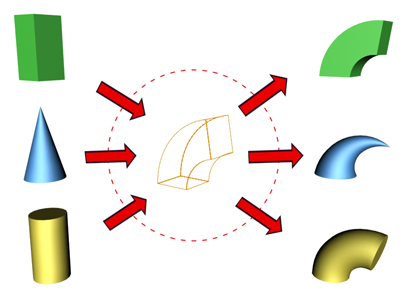
1 つのインスタンス化されたモディファイヤを共有しているオブジェクト
インスタンス化されたモディファイヤを確認
どのオブジェクトが同じモディファイヤを共有しているのか分らなくなることがあります。[表示](Views)メニューには対象のオブジェクトをハイライトできるオプションがあります。
インスタンス化されたモディファイヤを共有するオブジェクトを確認する:
- インスタンス化されたモディファイヤが適用されたオブジェクトを
 選択します。モディファイヤ スタックからインスタンス化されたモディファイヤを選択します。
選択します。モディファイヤ スタックからインスタンス化されたモディファイヤを選択します。 - [表示](Views)メニュー
 [従属関係を表示](Show Dependencies)を選択します。同じモディファイヤのインスタンスが適用されているオブジェクトが、別の色(既定値では紫)で表示されます。
[従属関係を表示](Show Dependencies)を選択します。同じモディファイヤのインスタンスが適用されているオブジェクトが、別の色(既定値では紫)で表示されます。
インスタンス化されたモディファイヤを調整
1 つのインスタンスでオブジェクト セット全体を変更できます。これは、インスタンス化されたモディファイヤの大きな利点です。
インスタンス化されたモディファイヤを調整する:
- 同じモディファイヤのインスタンスがあるオブジェクト セットで任意のオブジェクトを
 選択します。
選択します。 - モディファイヤ スタックからインスタンス化されたモディファイヤを選択します。
そのオブジェクトがハイライトされ、選択セット全体に対応するギズモが表示されます。このモディファイヤの調整は、セット全体に反映されます。
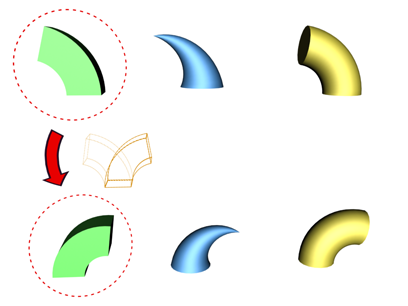
1 つのオブジェクトについてインスタンス化されたモディファイヤのパラメータを変更すると、このモディファイヤを共有しているすべてのオブジェクトに反映されます。
インスタンス化されたモディファイヤを個別モディファイヤに変更
モディファイヤ インスタンスは、1 つのオブジェクトにだけ反映されるローカル コピーに変更できます。変更するには、[修正](Modify)パネルの[個別のモディファイヤとして割り当て](Make Unique)をクリックします。このボタンは、モディファイヤ スタック表示の下に表示されます([個別のモディファイヤとして割り当て](Make Unique)は、スタック表示のインスタンス化されたモディファイヤを右クリックしたときに表示されるポップアップ メニューからも選択可能)。
インスタンス化されたモディファイヤを個別モディファイヤに変更する:
- インスタンス化されたモディファイヤが適用されたオブジェクトを選択します。
- モディファイヤ スタックからインスタンス化されたモディファイヤを選択します。
- モディファイヤ スタック表示の下にある
 ([個別のモディファイヤとして割り当て](Make Unique))をクリックします。このモディファイヤは斜体では表示されなくなり、[従属関係を表示](Show Dependencies)が設定されている場合、他のオブジェクトからハイライトされなくなります。
([個別のモディファイヤとして割り当て](Make Unique))をクリックします。このモディファイヤは斜体では表示されなくなり、[従属関係を表示](Show Dependencies)が設定されている場合、他のオブジェクトからハイライトされなくなります。 このモディファイヤは、インスタンス化されたモディファイヤのセットから切り離されました。このモディファイヤを調整しても、他のオブジェクトには反映されません。パラメータとギズモは、次に変更を加えるまでインスタンス化の設定のときのままです。
複数のモディファイヤ インスタンスを個別インスタンスにする:
- 同じインスタンス化されたモディファイヤが適用された複数のオブジェクトを
 選択します。オブジェクト共通のモディファイヤがスタックに表示されます。
選択します。オブジェクト共通のモディファイヤがスタックに表示されます。 - スタックの中からインスタンス化されたモディファイヤを選択します。
スタックには、インスタンス化されたモディファイヤが複数表示されていることがあります。共有から切り離して、選択したオブジェクトそれぞれに対して個別に割り当てるモディファイヤをクリックします。
 ([個別のモディファイヤとして割り当て](Make Unique))をクリックします。
([個別のモディファイヤとして割り当て](Make Unique))をクリックします。 - 右クリックをして、メニューから[個別のモディファイヤとして割り当て](Make Unique)を選択します。このモディファイヤは斜体では表示されなくなり、[従属関係を表示](Show Dependencies)が設定されている場合、他のオブジェクトからハイライトされなくなります。
- [はい](Yes)ボタンをクリックすると、2 つのオブジェクトは互いに無関係になります。[いいえ](No)ボタンをクリックすると、2 つのオブジェクトは同じインスタンス化されたモディファイヤを引き続き共有しますが、元のグループのインスタンスとは切り離されます。
オブジェクトでこのモディファイヤが共有されなくなったので、このモディファイヤのパラメータが消えます。どのオブジェクトについても、このモディファイヤはインスタンス化されたモディファイヤのセットから切り離されました。
単独のオブジェクトの場合と同じく、個別に割り当てられたモディファイヤでもパラメータとギズモは元のままです。
- 個別に割り当てられたモディファイヤにアクセスするには、各オブジェクトを個別に選択します。 注: オブジェクトとモディファイヤが両方ともインスタンス化されている場合は、スタックからどちらかを選択してから[個別のモディファイヤとして割り当て](Make Unique)をクリックします。